Tabla de contenido
Instalado a través de NuGet
PM> Install-Package Spire.PDF
enlaces relacionados
Los archivos PDF tienen la ventaja de ser altamente interactivos y fáciles de transferir, pero en ciertos casos, también es necesario convertir PDF en imágenes para incrustarlas en páginas web o mostrarlas en algunas plataformas que no admiten el formato PDF. En este artículo, aprenderá a convertir PDF a formatos de imagen JPG, PNG o BMP en C# y VB.NET utilizando Spire.PDF for .NET.
- Convertir una página PDF específica en una imagen
- Convierta un documento PDF completo en múltiples imágenes
Instalar Spire.PDF for .NET
Para empezar, debe agregar los archivos DLL incluidos en el paquete Spire.PDF para .NET como referencias en su proyecto .NET. Los archivos DLL se pueden descargar desde este enlace o instalar a través de NuGet.
PM> Install-Package Spire.PDF
Convierta una página PDF específica en una imagen en C# y VB.NET
Spire.PDF for .NET ofrece el método PdfDocument.SaveAsImage() para convertir una página particular en PDF en una imagen. Luego, puede guardar la imagen como un archivo JPEG, PNG, BMP, EMF, GIF o WMF. Los siguientes son los pasos detallados.
- Cree una instancia de documento.
- Cargue un documento PDF de muestra utilizando el método PdfDocument.LoadFromFile().
- Convierta una página específica en una imagen y configure los Dpi de la imagen usando el método PdfDocument.SaveAsImage(int pageIndex, PdfImageType type, int dpiX, int dpiY).
- Guarde la imagen como un archivo PNG, JPG o BMP utilizando el método Image.Save (nombre de archivo de cadena, formato ImageFormat).
- C#
- VB.NET
using Spire.Pdf;
using Spire.Pdf.Graphics;
using System.Drawing;
using System.Drawing.Imaging;
namespace PDFtoImage
{
class Program
{
static void Main(string[] args)
{
//Create a PdfDocument instance
PdfDocument pdf = new PdfDocument();
//Load a sample PDF document
pdf.LoadFromFile("E:\\Files\\input.pdf");
//Convert the first page to an image and set the image Dpi
Image image = pdf.SaveAsImage(0, PdfImageType.Bitmap, 500, 500);
//Save the image as a JPG file
image.Save("ToJPG.jpg", ImageFormat.Jpeg);
//Save the image as a PNG file
//image.Save("ToPNG.png", ImageFormat.Png);
//Save the image as a BMP file
//image.Save("ToBMP.bmp", ImageFormat.Bmp);
}
}
}
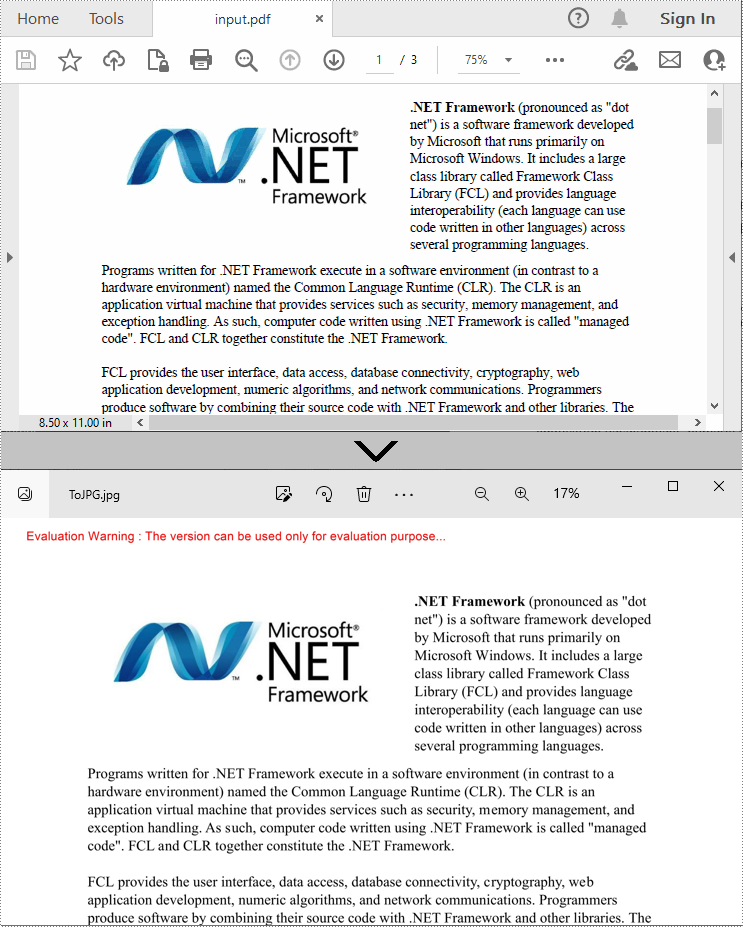
Convierta un documento PDF completo en varias imágenes en C# y VB.NET
Si desea convertir todo el documento PDF en varias imágenes individuales, puede recorrer todas las páginas del PDF y luego guardarlas como imágenes JPG, PNG o BMP. Los siguientes son los pasos detallados.
- Cree una instancia de PdfDocument.
- Cargue un documento PDF de muestra utilizando el método PdfDocument.LoadFromFile().
- Recorra todas las páginas del documento y configure los Dpi de la imagen al convertirlos en imágenes usando el método PdfDocument.SaveAsImage(int pageIndex, PdfImageType type, int dpiX, int dpiY).
- Guarde las imágenes como archivos PNG utilizando el método Image.Save().
- C#
- VB.NET
using Spire.Pdf;
using Spire.Pdf.Graphics;
using System;
using System.Drawing;
using System.Drawing.Imaging;
namespace PDFtoImage
{
class Program
{
static void Main(string[] args)
{
//Create a PdfDocument instance
PdfDocument pdf = new PdfDocument();
//Load a sample PDF document
pdf.LoadFromFile("input.pdf");
//Loop through each page in the PDF
for (int i = 0; i < pdf.Pages.Count; i++)
{
//Convert all pages to images and set the image Dpi
Image image = pdf.SaveAsImage(i, PdfImageType.Bitmap, 500, 500);
//Save images as PNG format to a specified folder
String file = String.Format("Image\\ToImage-{0}.png", i);
image.Save(file, ImageFormat.Png);
}
}
}
}
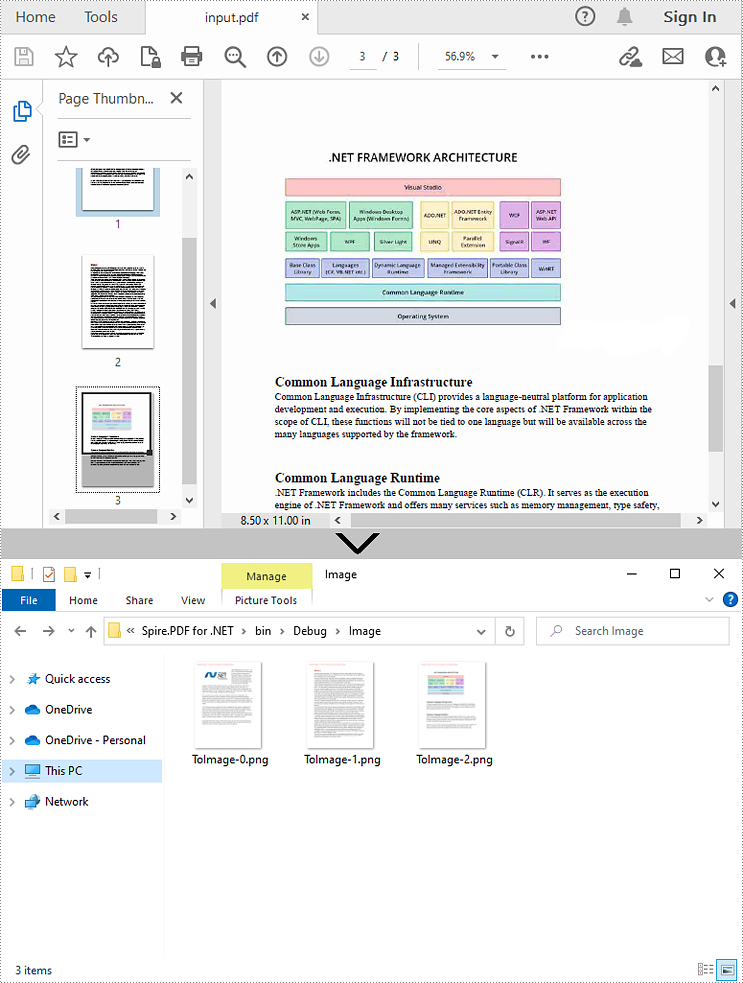
Solicitar una Licencia Temporal
Si desea eliminar el mensaje de evaluación de los documentos generados o deshacerse de las limitaciones de la función, solicite una licencia de prueba de 30 días para usted.
